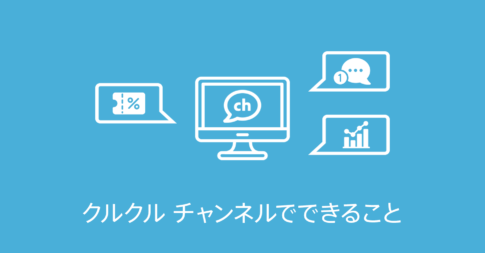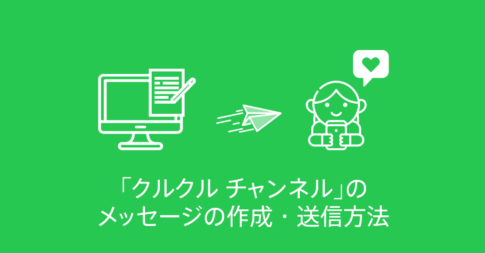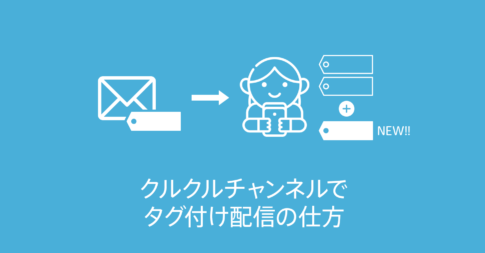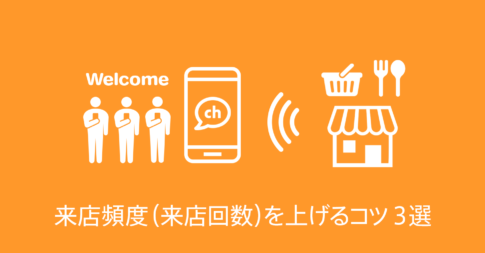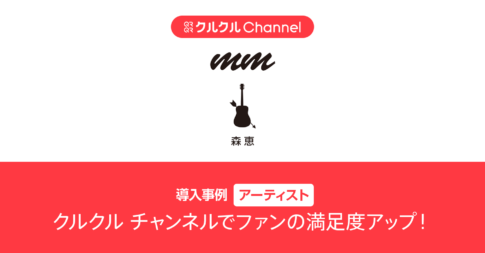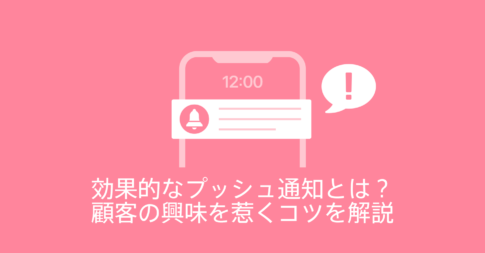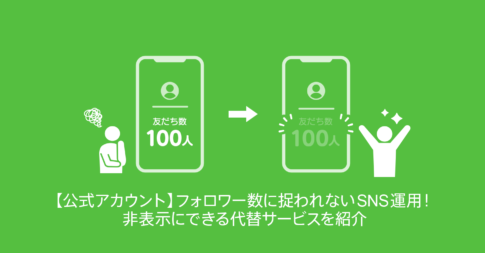飲食店などでリピーターを獲得するためには、お客様との接点を増やすこと、次回来店のきっかけをつくることが有効です。
無料で利用できる「クルクル チャンネル」では、スマートフォンから直接お客様にメッセージやクーポンを配信できます。
スマートフォンから配信できるので、リアルタイムな情報を手軽にお客様へ届けられます。
本記事では、配信シーンや操作方法をご紹介します。
スマホで手軽に最新情報が発信できる
クルクル チャンネルなら、手元にパソコンがなくても、スマートフォンから操作できるので、接客の空いた時間に簡単にメッセージ・クーポンの配信ができます。
さらに、スマートフォンで撮った写真をそのまま配信できるので手軽にご利用いただけます。
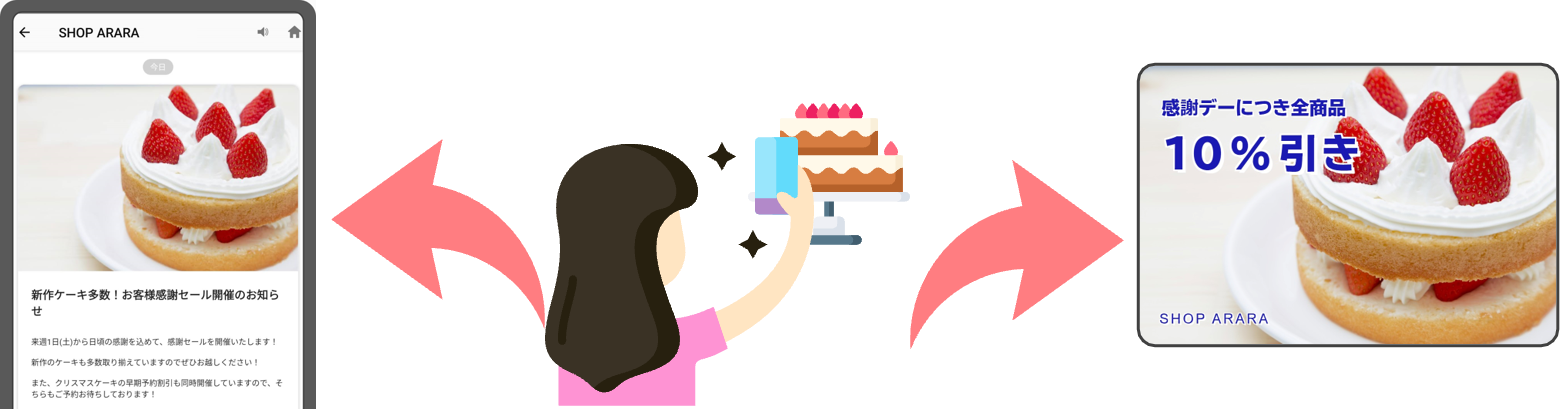
最新情報を発信して再来店のきっかけづくりを
再来店のきっかけ作りとして、以下のような即時性が求められる情報を発信することが有効です。
- 入荷のお知らせ
- 数量限定や期間限定の旬な入荷物をご連絡。限定感の演出や、最新情報をお届けすることでお客様との接点を増やします。
- タイムセールの案内
- 飲食店などでは、天気と気温で売れ行きが大きく変わります。「雨の日限定クーポン」などのタイムセール配信は再来店のきっかけ作りに有効です。
- 営業時間変更の案内
- 新型コロナの影響で休業や営業時間の変更が多くある状況。貼り紙で伝えるだけではなく、お客様へ直接営業時間の変更や休業のご連絡することでお店の信頼度を高め再来店のきっかけ作りに有効です。
クルクル チャンネル スマホ対応ページ
クルクル チャンネルでは、メッセージ作成やクーポン作成などの配信に関わるページはスマホで操作できます。管理系のページはパソコンから操作が必要となります。
スマホ版対応ページ
- メッセージ一覧
- メッセージ作成
- クーポン一覧
- クーポン作成
PC利用ページ
- チャンネルの作成
- 基本設定
- 送信リスト/タグ管理
- 集計項目 など
クルクル チャンネル開設方法
チャンネルの開設方法などは以下記事をご確認ください。
メッセージ作成の流れ
1
「メッセージ作成」をタップ
2
配信の設定
3
プッシュ通知内容の設定
4
メッセージ内容の作成
5
プレビュー確認
6
「配信予約」または「即時配信」をタップ
STEP1「メッセージ作成」をタップ
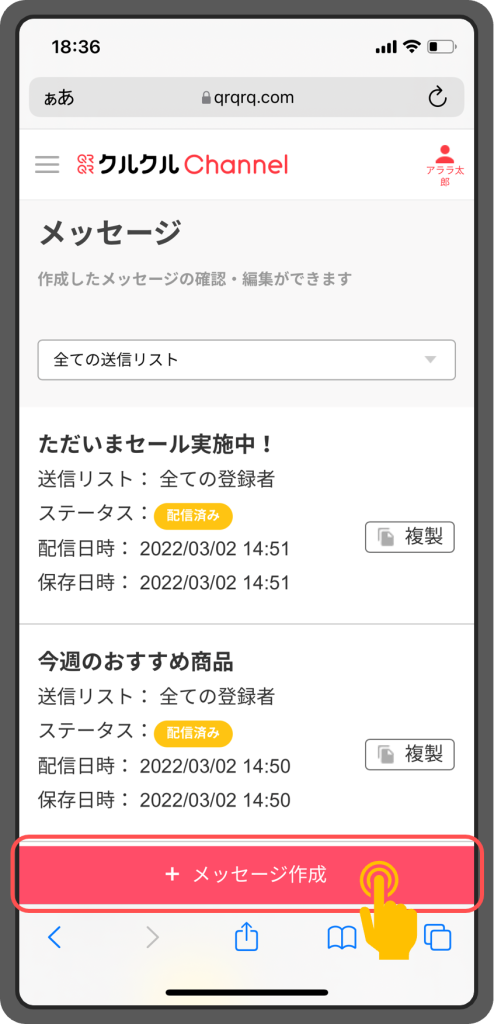
スマートフォンからクルクル チャンネルを開き、メッセージ作成をタップ。
STEP2 配信の設定
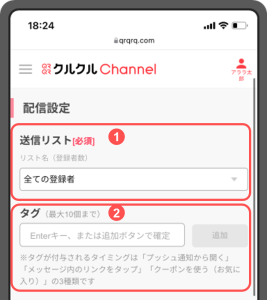
送信リストなどの配信設定をします。
配信設定
- 送信リストを選択してください。
- タグを追加で設定する場合は入力してください。
STEP3 プッシュ通知内容の設定
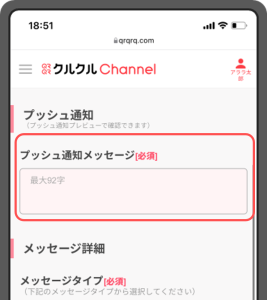
プッシュ通知時に表示されるメッセージを設定。
STEP4 メッセージ内容の作成
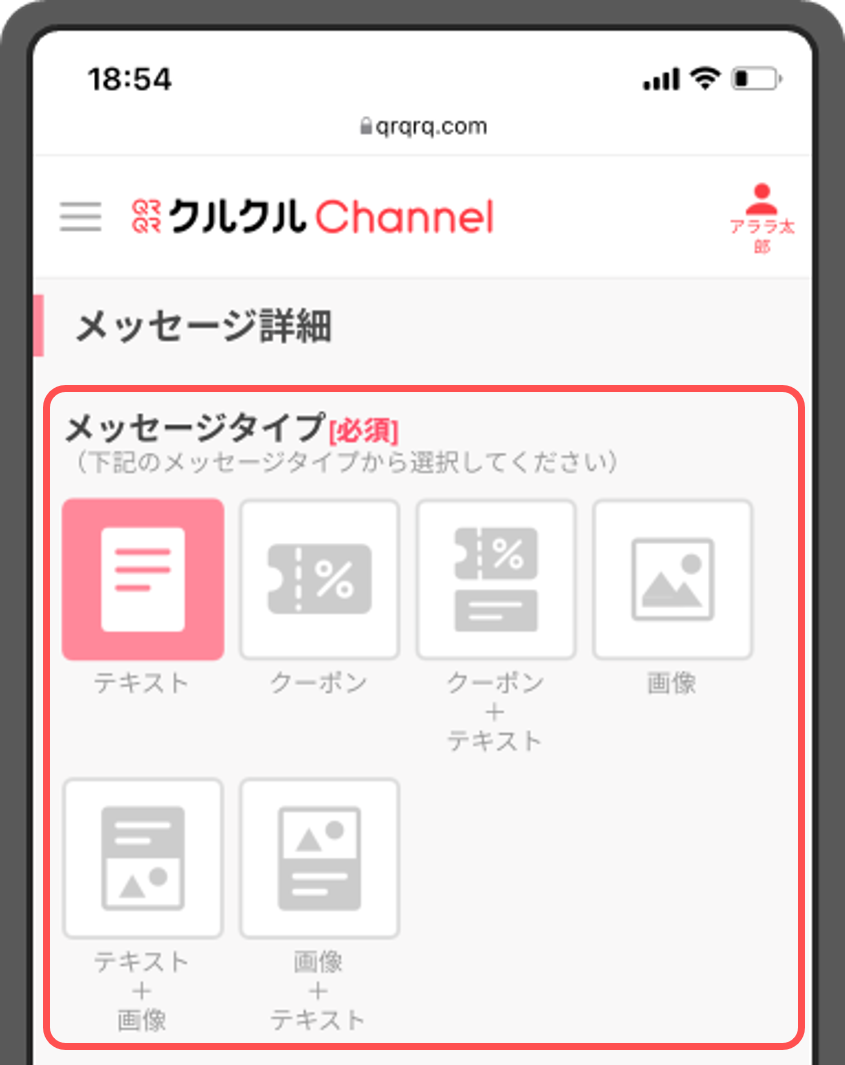
メッセージタイプを選択し、メッセージを入力。
詳細は以下記事をご確認ください。
詳細は以下記事をご確認ください。
STEP5 プレビュー確認
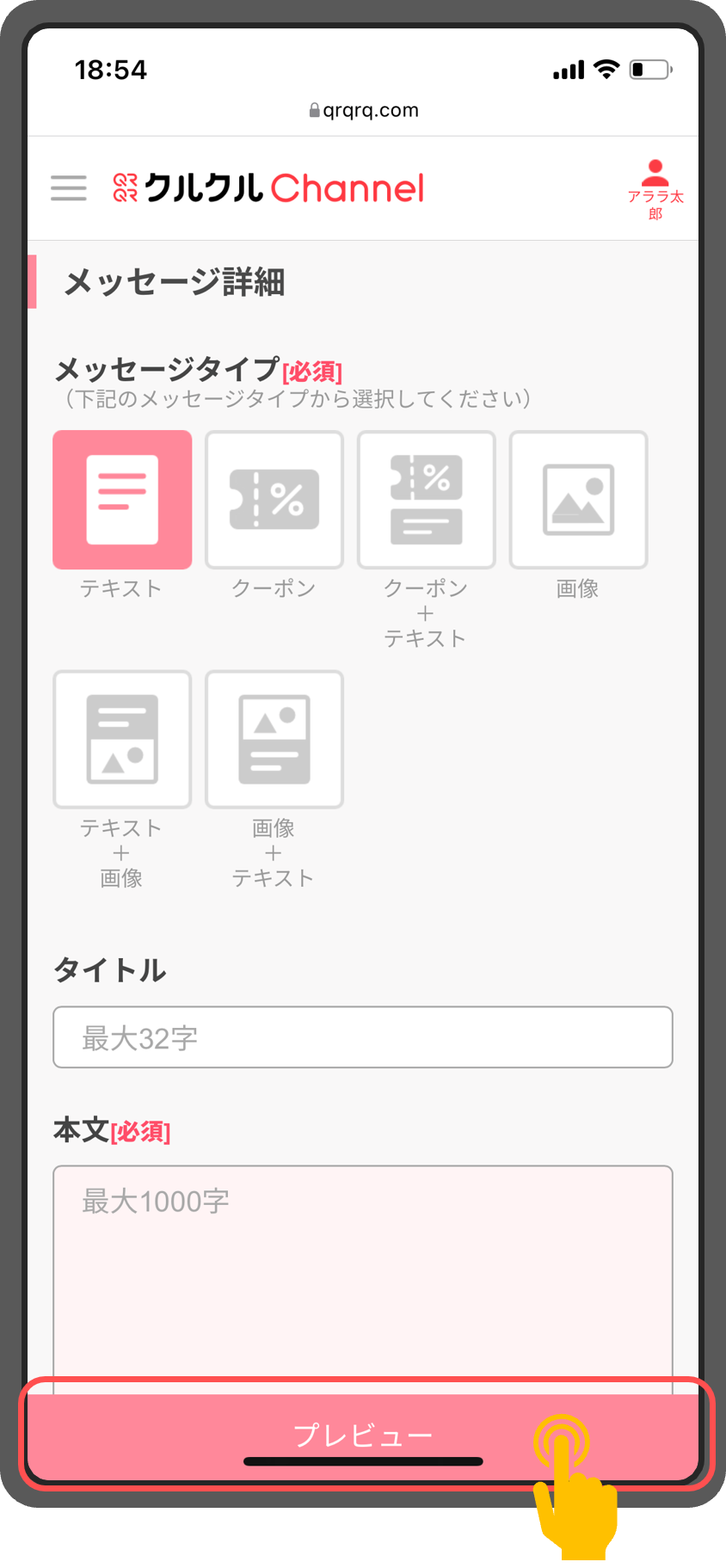
メッセージの作成が完了したら「プレビュー」をタップし、メッセージ内容を確認。
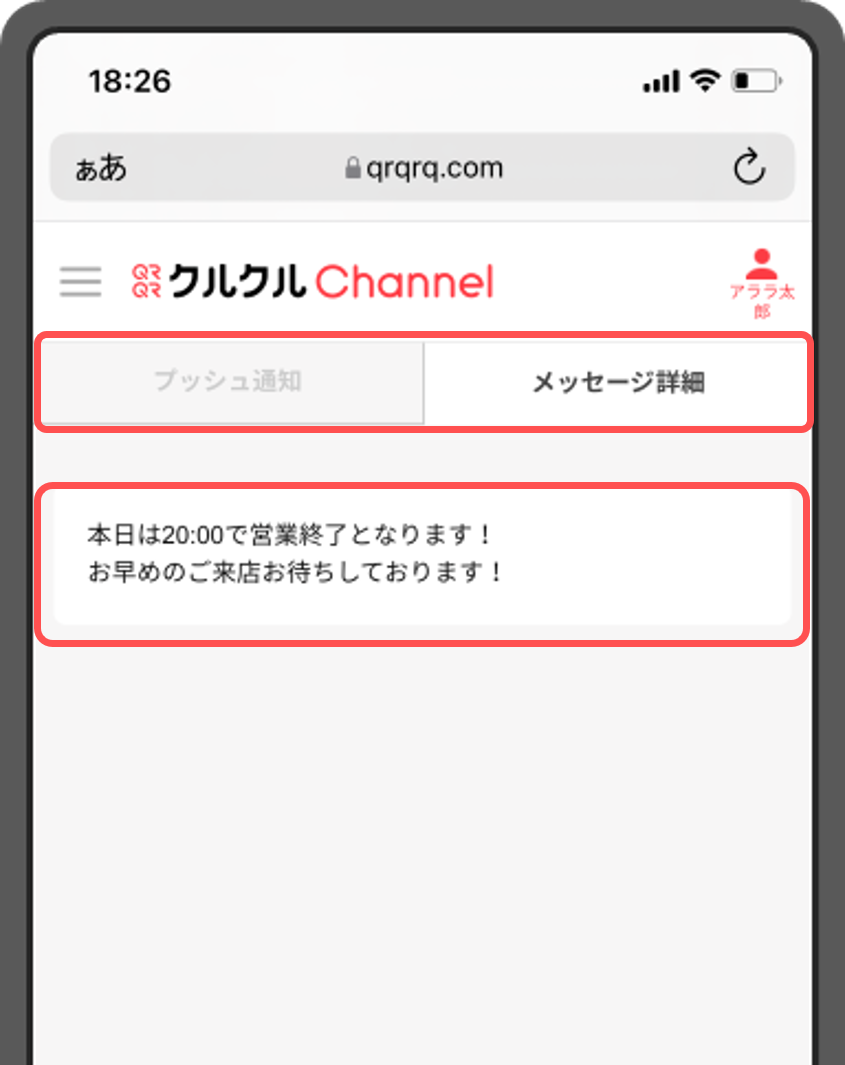
プレビューは「プッシュ通知」、「メッセージ詳細」の確認ができます。
STEP6 「配信予約」または「即時配信」をクリック
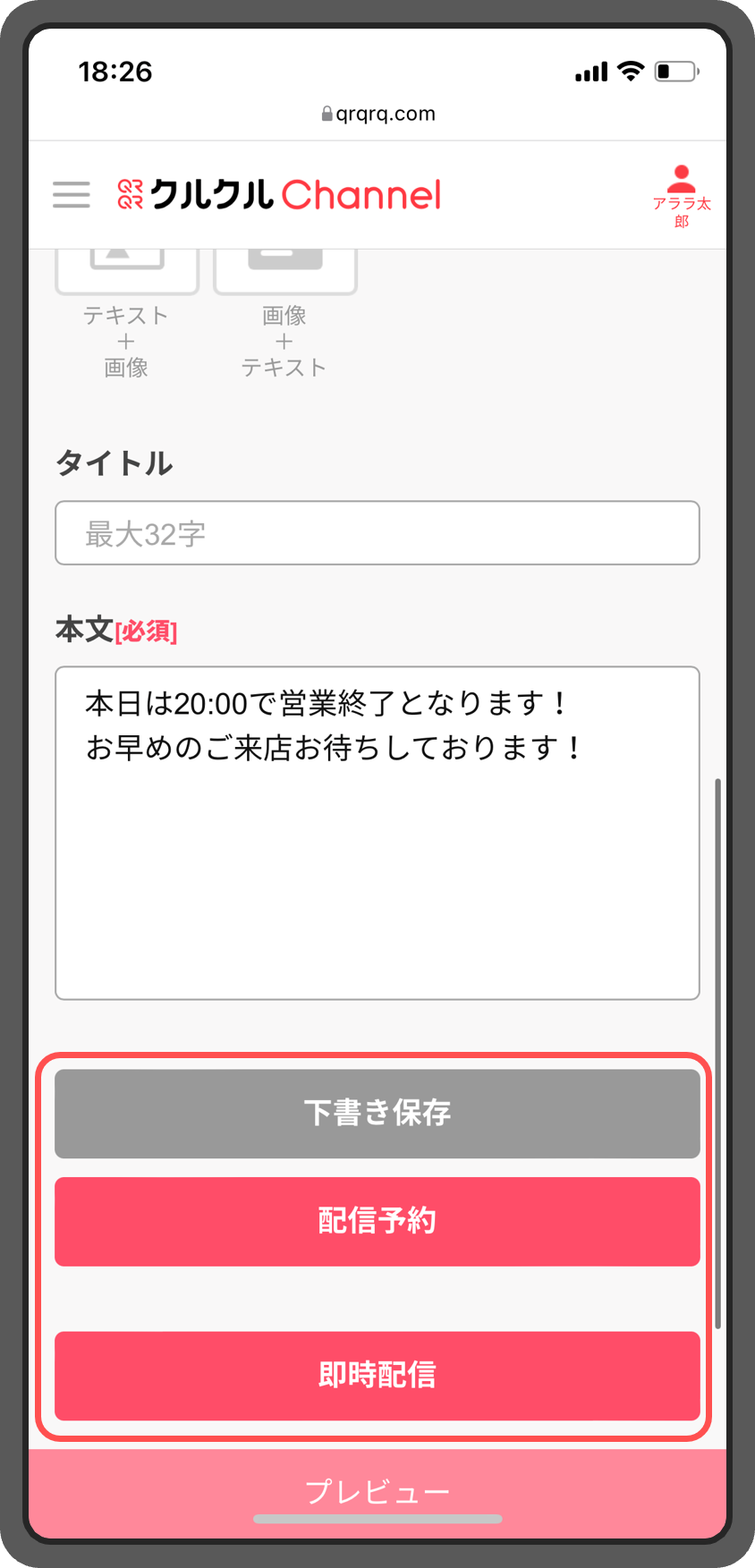
即時配信したい場合は「即時配信」をタップ。
なお、配信を予約する場合は、「配信予約」をタップしてください。
なお、配信を予約する場合は、「配信予約」をタップしてください。
「下書き保存」の場合は、下書きとして保存されます。
クーポン画像作成の流れ
1
クーポンメニュー表示
2
クーポン作成をタップ
3
クーポン画像を選択
4
テキスト編集
5
プレビュー確認
6
保存
STEP1 クーポンメニュー表示
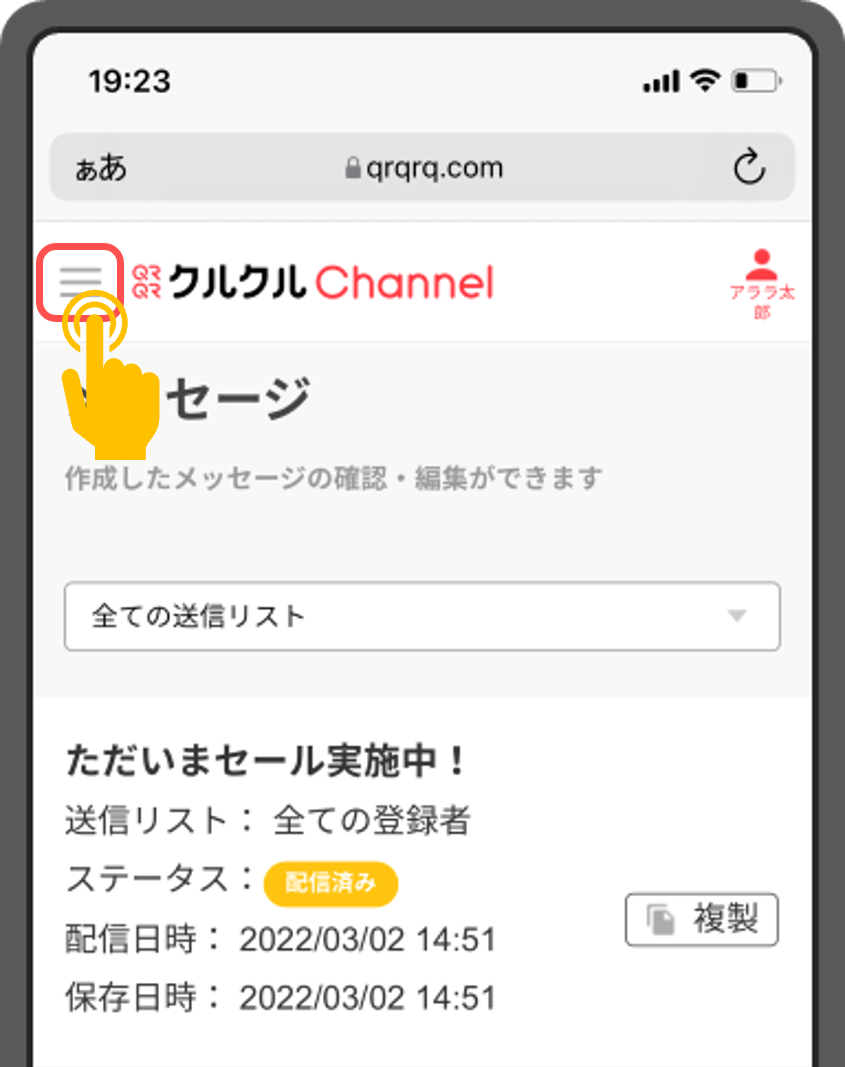
画面右上のメニューをタップ。
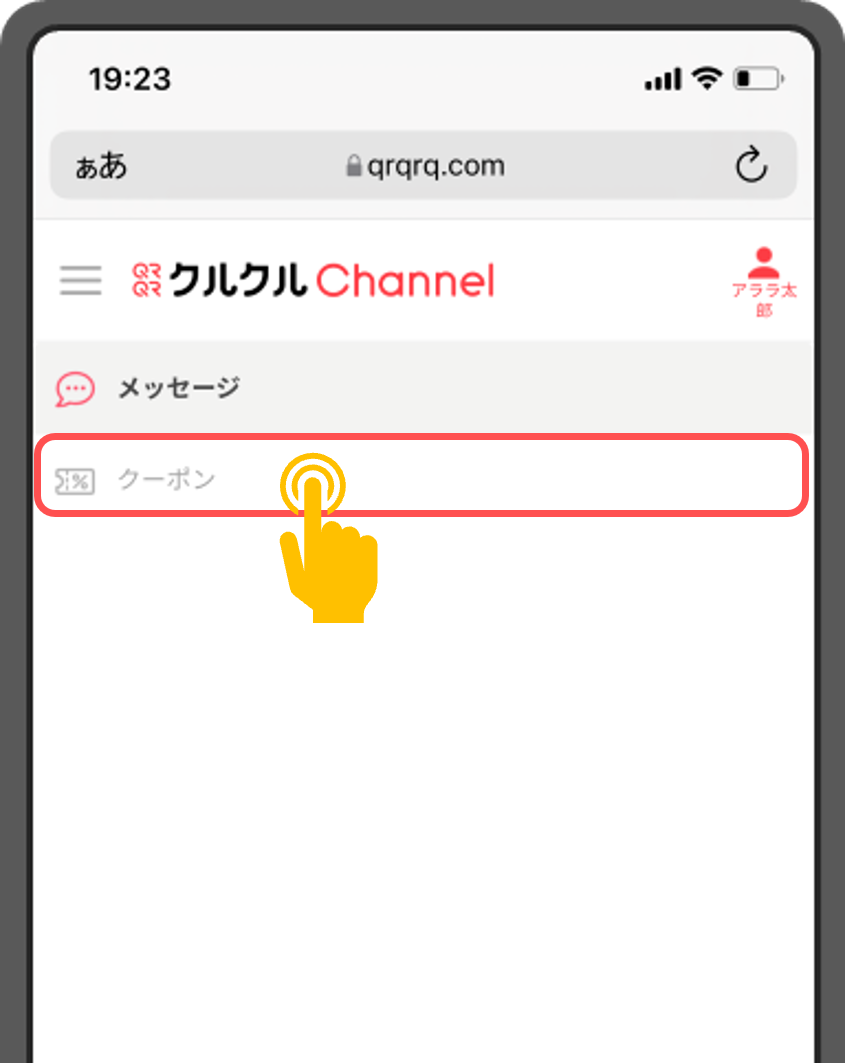
クーポンをタップ。
STEP2 クーポン作成をタップ

「クーポン作成」をタップ。
STEP3 クーポン画像を選択
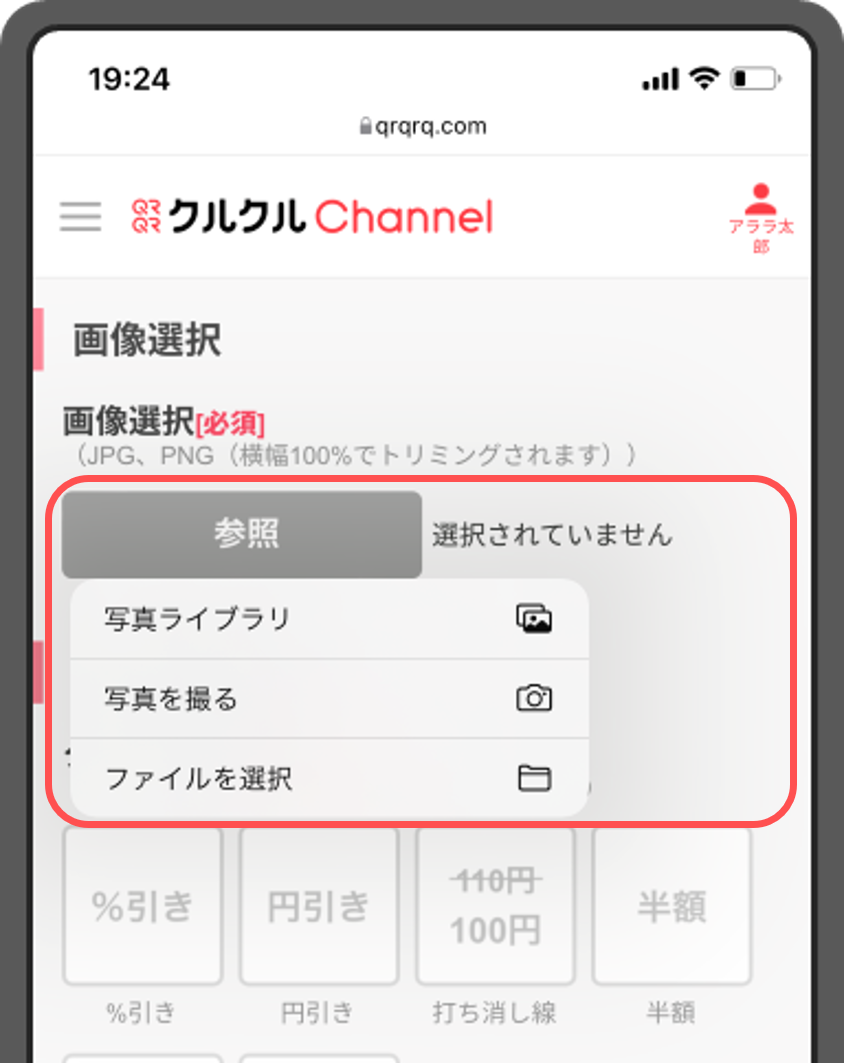
「参照」をタップし、「写真ライブラリ」または「写真を撮る」から画像を選択。
STEP4 テキスト編集
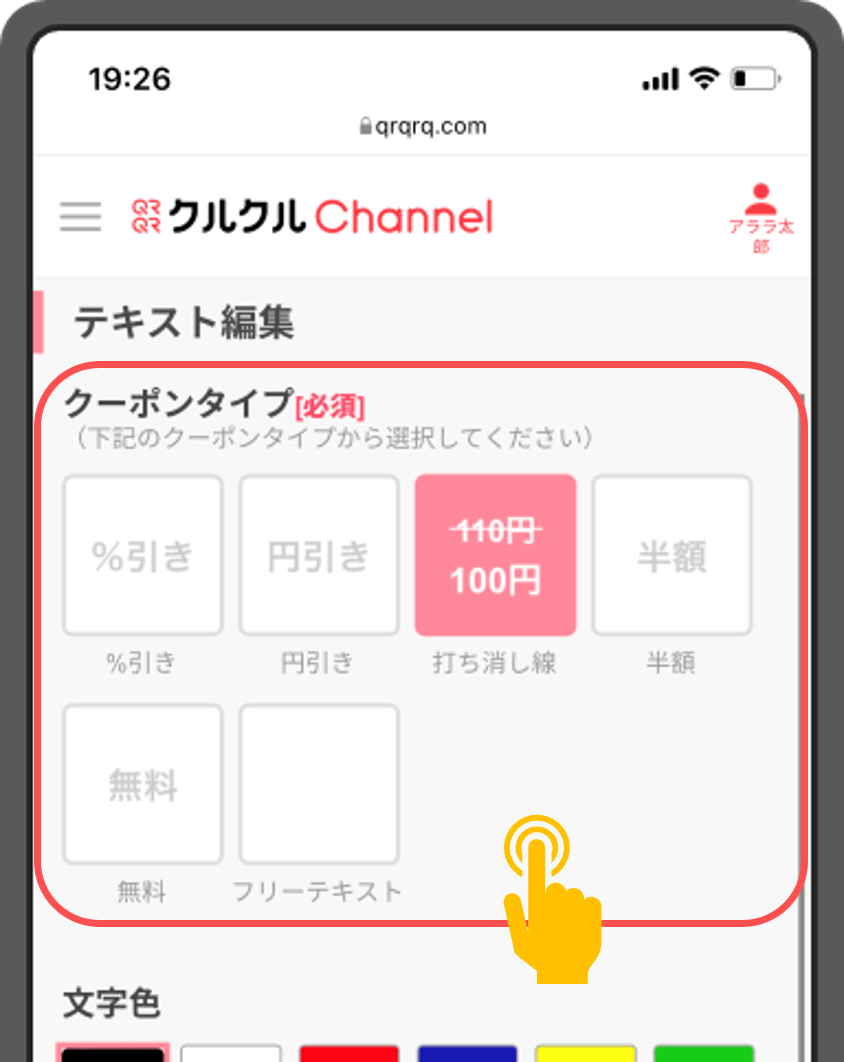
クーポンタイプを選択し、文字を入力。
詳細は以下記事をご確認ください。
詳細は以下記事をご確認ください。
STEP5 プレビュー確認
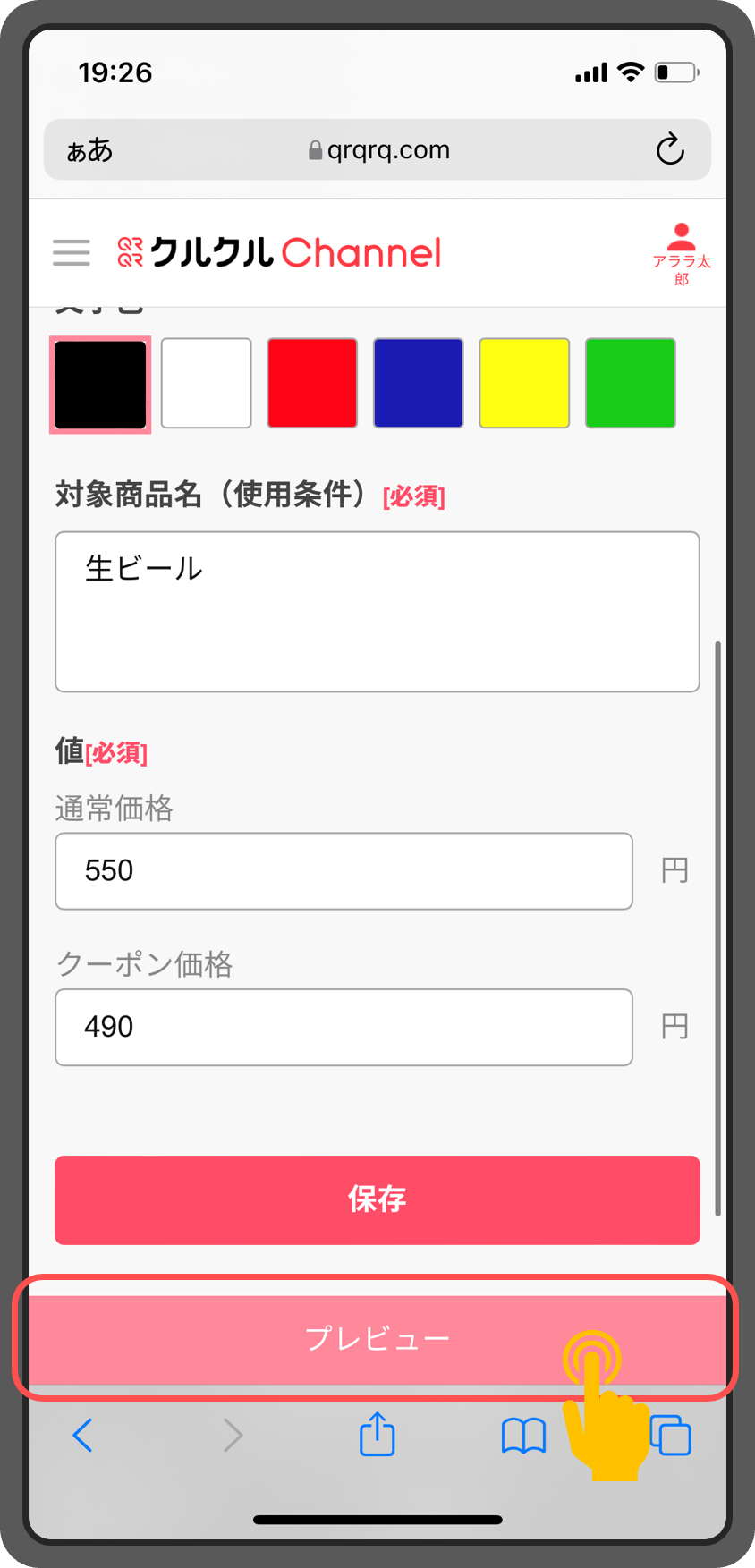
入力が完了したら「プレビュー」をタップし、クーポン内容を確認。
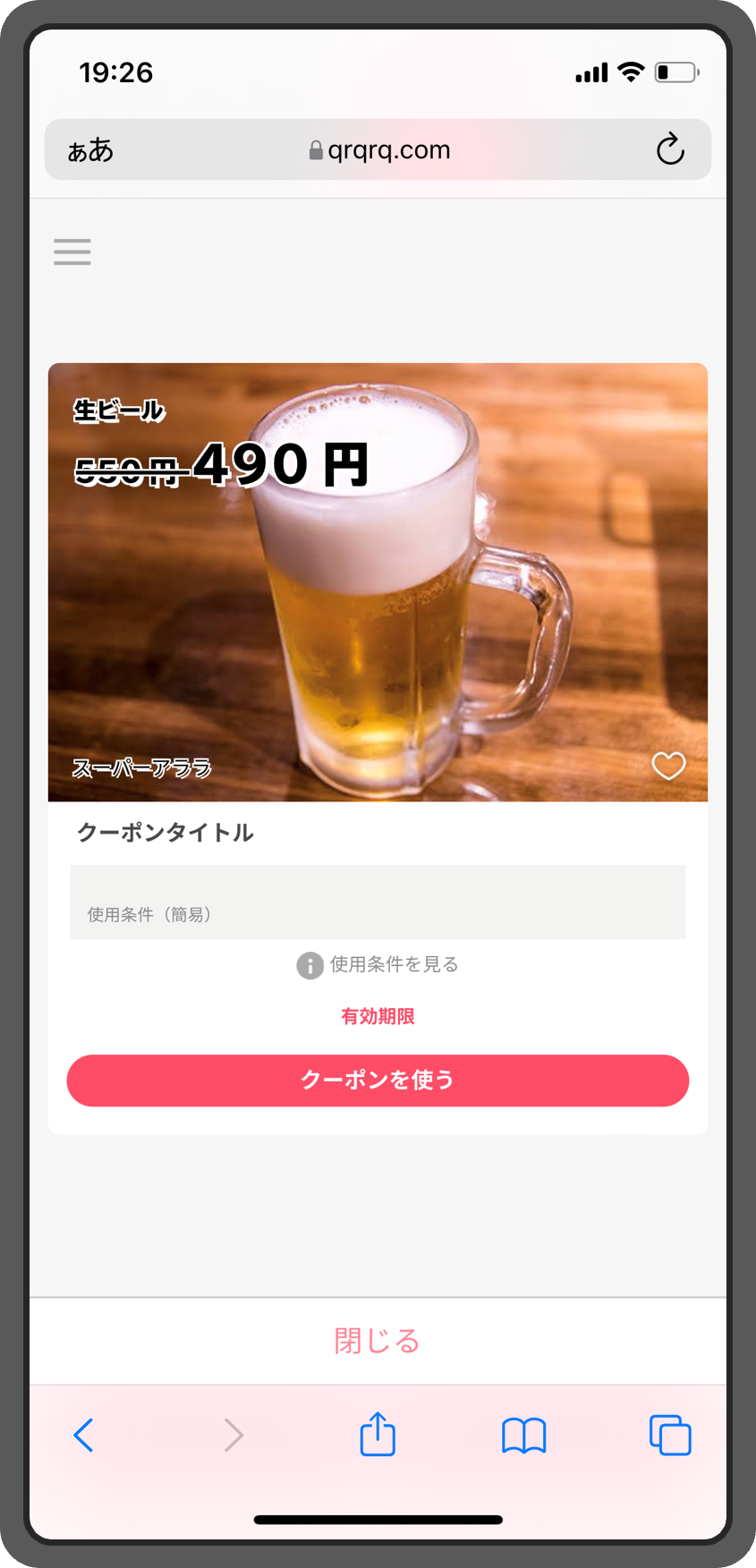
STEP6 保存
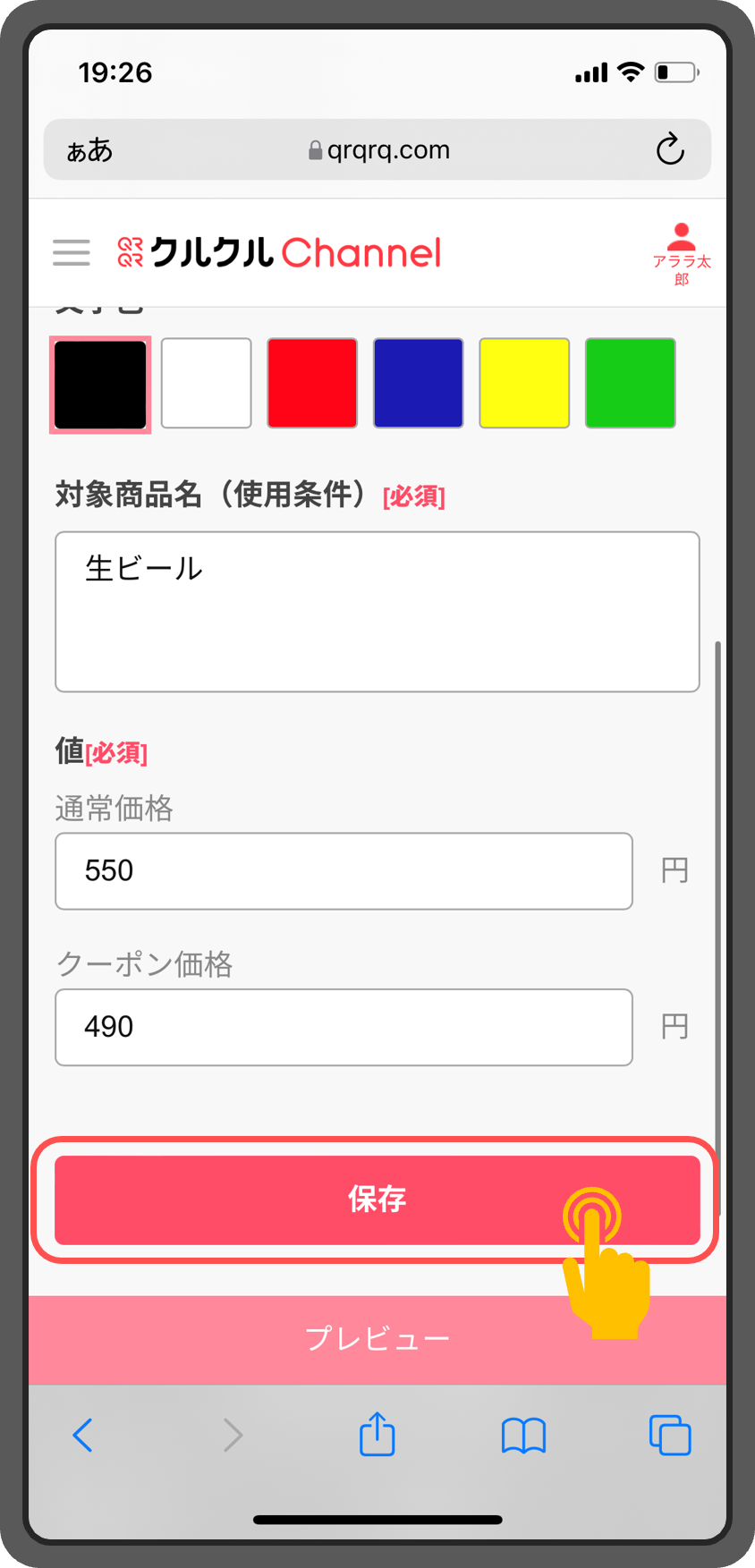
「保存」をタップしクーポン画像作成は完了です。
作成した画像は、メッセージ作成のメッセージタイプで「クーポン」もしくは「クーポン+テキスト」を選択することでクーポン配信ができます。
まとめ
いかがでしたか。
ご紹介したように、クルクル チャンネルでは接客の空いた時間にスマートフォンから手軽に情報発信ができます。
リピーター獲得施策として「クルクル チャンネル」をはじめてみませんか。